如果您有新的 iPhone SE 3(2022 型号),您可能想知道如何执行常见的故障排除任务,例如强制重启 iPhone SE,或将其关闭并关闭,以及在设备上启动标准重启。
一旦您了解了它们的工作原理,这些过程就很简单,因此请继续阅读以了解最新 iPhone SE 型号的过程。
如何强制重启 iPhone SE 3
作为故障排除方法,有时可能需要强制重启 iPhone SE 3。以下是如何在最新模型上执行该操作:
iPhone SE 现在将照常启动。
与常规启动顺序相比,强制重新启动可能需要更长的时间才能开始,这是正常的。
如何重启 iPhone SE 3
iPhone SE 3 的定期重启是通过关闭 iPhone 然后再重新打开来完成的。
- 按住位于 iPhone SE 右侧的物理锁定/电源按钮
- 在“滑动关机”开关上滑动以关闭您的 iPhone SE
- 屏幕变黑后稍等片刻,然后再次按住电源/锁定按钮启动 iPhone SE 3
好了,软重启非常简单,因为它只是关闭并重新打开设备。
通常,如果用户出于故障排除原因需要重启 iPhone,他们只会启动强制重启,但了解如何执行平稳软重启也是很好的。
如何关闭 iPhone SE 3
关闭和关闭 iPhone SE 3 很简单:
- 按住电源按钮,直到屏幕上出现“滑动以关闭电源”开关
- 在该开关上滑动以关闭 iPhone SE 3
如您所见,关闭 iPhone SE 3 只是软重启过程的第一部分,除非您没有立即再次打开设备。
一些用户关闭他们的 iPhone 是为了让自己省心、节省电池电量、用于存储目的、旅行或任何其他原因,因此了解如何关闭设备是很有用的。
如何打开 iPhone SE 3
如果 iPhone SE 3 已关闭,您可以随时通过执行以下操作将其重新打开:
- 按住电源按钮,直到屏幕上出现 Apple 标志
如果长按电源键后 iPhone 没有重新开机,而是显示红色电池指示灯,这意味着 iPhone SE 3 需要插入电源并充电一段时间才能开机。
好了,您正在掌握重启、关闭、打开和强制重启 iPhone SE 3 的过程。一旦您执行了几次并记住了它们,它们就会成为您的第二天性。
如果您是 iPhone 世界的新手,您会很高兴知道这个过程在 iPhone 和 iPad 设备的整个现代产品线中都是相似的,这意味着一旦您记住了如何强制重启、重启以及关闭和打开使用 iPhone SE 3,您将能够在任何其他现代 iOS 或 ipadOS 设备上执行相同的任务。

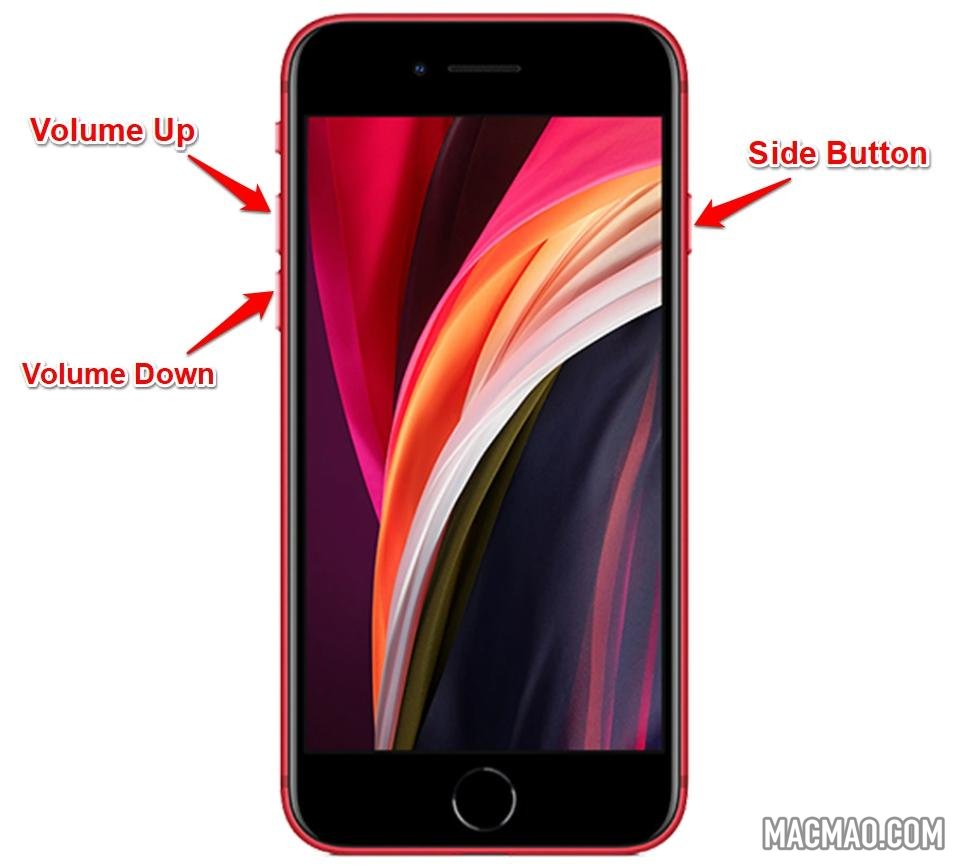
发表评论